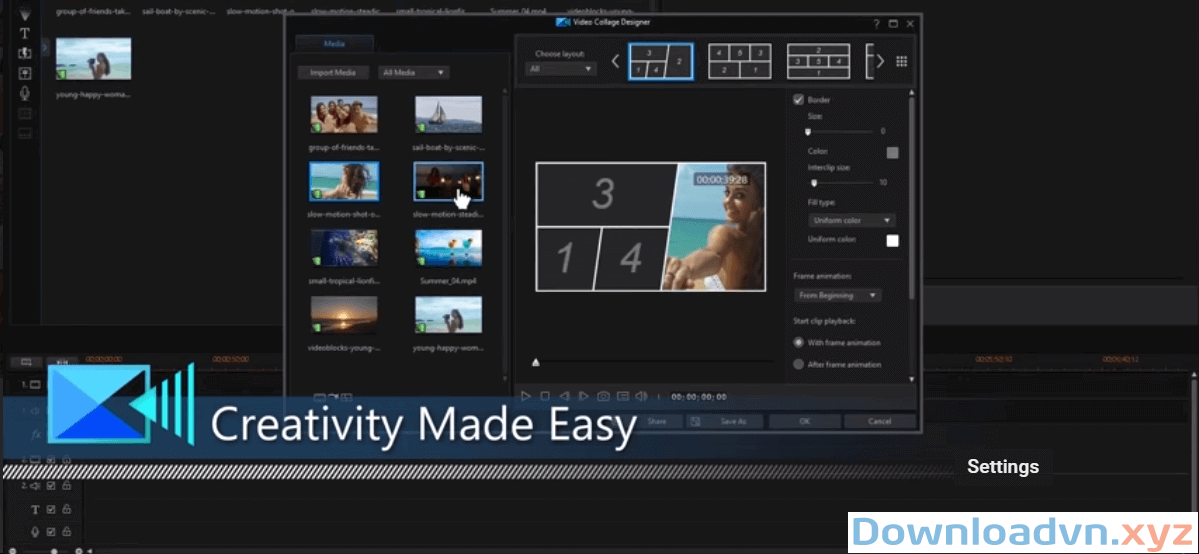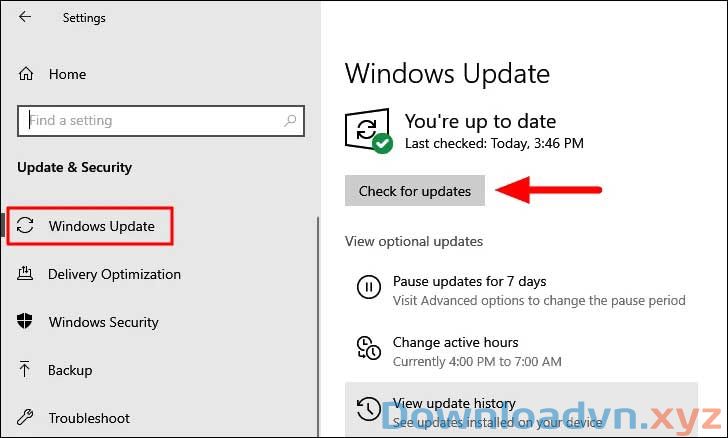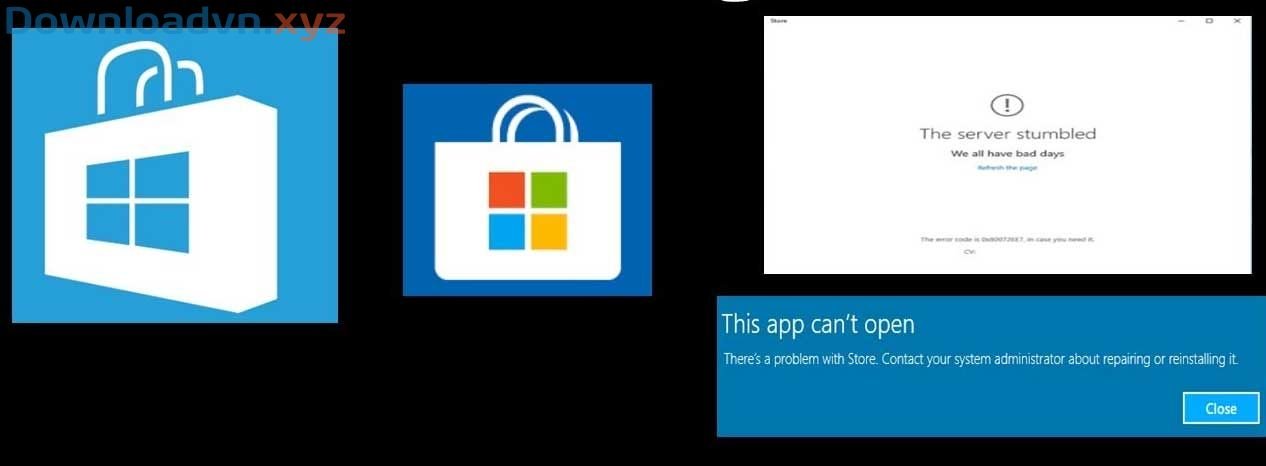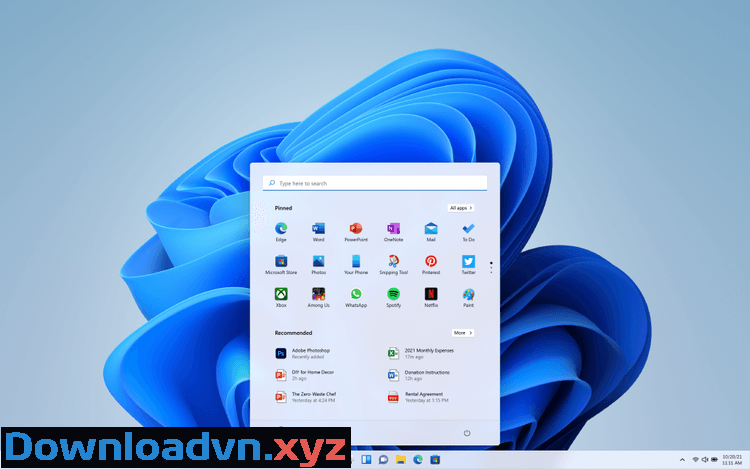Quên mật khẩu administrator Win 7 thì phải thế nào? Đừng quá lo lắng, bài viết dưới đây sẽ giúp bạn xem pass administrator Win 7 dễ dàng.
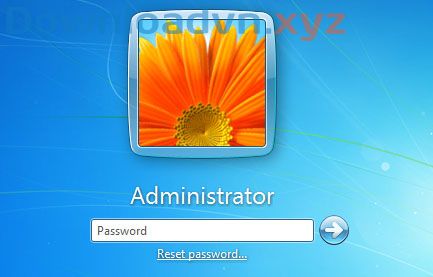
Đặt mật khẩu cho máy tính là việc làm càng phải có để đảm bảo sự riêng tư và tránh mất dữ liệu quan trọng. Tính năng này có trên mọi hệ điều hành Windows. Tuy nhiên, việc ghi nhớ mật khẩu thực sự lại là vấn đề với nhiều người. Nếu không may quên mất nó, phải làm thế nào để mở lại máy tính?
Việc lấy lại khó không khó trên Windows 10.Tuy nhiên, dù hiện nay, phần lớn PC đều đã được nâng cấp lên Windows 10 thế nhưng vẫn còn ít nhiều người dùng vẫn đang chạy Windows 7 nên nếu bạn lỡ quên mật khẩu quyền quản trị viên thì yên tâm, bạn vẫn có cách lấy lại nó dễ dàng. Dưới đây là 2 cách phá mật khẩu Administrator Win 7 .
Cách 1: Reset pass Win 7 bằng đĩa CD cài đặt
Cách này cũng đều có thể giúp bạn lấy lại quyền truy cập desktop Windows 7 khi quên tài khoản quản quản trị viên. Lúc này, bạn chỉ cần khởi động lại PC bằng đĩa CD cài Windows 7, rồi sử dụng các sticky key để vào tài khoản Admin.
Các bước thi hành chi tiết như sau:
Bước 1 : Đút đĩa Windows 7 vào ổ đĩa CD/DVD-ROM và khởi động máy tính của bạn.
Bước 2 : Trong lúc máy đang khởi động, nhấp liên tục vào phím tắt để vào Thiết lập BIOS.
Các phím tắt này trên các loại máy tính không trùng lặp thì sẽ khác nhau. Thông thường khi bạn khởi động máy thì các phím tắt này sẽ hiển thị ở góc dưới phải hoặc dưới trái màn hình. Phím tắt vào BIOS thuộc dòng có chữ Setup .
Ví dụ ở máy Dell thì phím tắt là F2 hiển thị ở góc dưới phải màn hình như sau:

Hoặc ở máy MSI thì phím tắt là nút Del (Delete) hiển thị ở dưới trái màn hình:

Sau đó, đặt thứ tự khởi động cho ổ đĩa DVD trước và triển khai lưu, tránh khỏi BIOS.
Bước 3 : Khi khởi động từ đĩa, nhấn SHIFT + F10 ở màn hình cài đặt. Cửa sổ Command Prompt sẽ mở ra.

Tại đây, bạn cần thay thế phần mềm Sticky Keys (sethc.exe) bằng cmd.exe. Điều này còn có thể được thi hành với các lệnh sau:
move c:windowssystem32sethc.exe c:windowssystem32sethc.exe.bak
copy c:windowssystem32cmd.exe c:windowssystem32sethc.exe
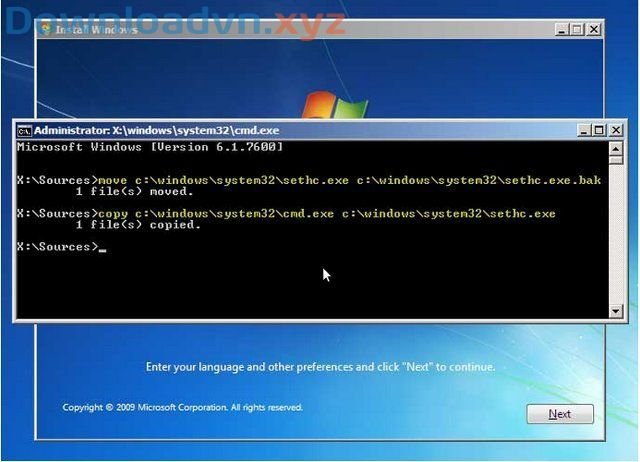
Tiếp theo, khởi động lại máy bằng phương pháp chạy lệnh “ wpeutil reboot “.
Khi bạn trở lại màn hình đăng nhập, nhấn phím SHIFT 5 lần và một cửa sổ Command Promt sẽ mở ngay lập tức. Bây giờ nhập lệnh sau để đặt lại mật khẩu đã mất của bạn:
net user Administrator new_password_here
Ví dụ bạn mong muốn thêm mật khẩu mới là “tipdownload123” thì lệnh trên sẽ là net user Administrator tipdownload123

Đóng cửa sổ và khởi động lại hệ thống. Sau đó, bạn cũng đều có thể đăng nhập vào tài khoản Administrator của Windows 7 bằng mật khẩu mới.
Cách 2: Đặt lại mật khẩu Administrator ở Win 7 bằng Live USB PCUnlocker
Phải làm những gì khi bạn quên mất mật khẩu Admin Windows 7 mà máy tính lại không có ổ đĩa CD. Chắc chắn là không thể áp dụng theo phương pháp 1.
PCUnlocker là một đĩa khôi phục đơn giản có thể chạy trên ổ USB và giúp bạn kích hoạt/ mở khóa tài khoản Administrator ở Win 7, cùng theo đó xóa mật khẩu đăng nhập đã quên 1 cách dễ dàng. Sau này là cách thực hiện.
Để bắt đầu, tải PCUnlocker ISO image bằng cách sử dụng một máy tính khác có kết nối mạng (không phải máy Win 7 bị quên mật khẩu). Tiếp theo, tải ISO file sang USB bằng ứng dụng miễn phí ISO2Disc hoặc Rufus.

Cắm ổ USB vào máy tính Windows 7 của bạn rồi tắt nó đi. Khởi động máy tính một lần nữa sau đó chọn để máy tính khởi động từ USB.
Sau khi tải các tệp tin đòi hỏi từ USB, bạn sẽ nhìn thấy một màn hình hiển thị danh sách các tài khoản cục bộ đã được tìm thấy trong cơ sở dữ liệu SAM của hệ thống Windows 7 của bạn.
Chọn tài khoản Administrator và nhấp vào nút Reset Password để xóa mật khẩu đăng nhập.
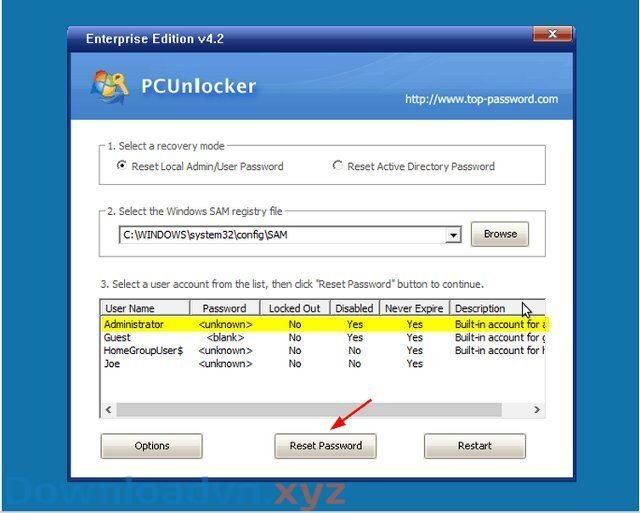
Nhấp vào Restart để khởi động lại máy tính của bạn. Sau đó, bạn có thể đăng nhập vào tài khoản Administrator trên Windows 7 mà không cần mật khẩu.
PCUnlocker có 3 phiên bản gồm cơ bản, bài bản và Enterprise. Để tải PCUnlocker bạn cũng đều có thể vào link http://www.pcunlocker.com/
Cách 3: Reset mật khẩu Win 7 bằng Ophcrack
Ophcrack cho phép bạn tìm thấy mật khẩu của người sử dụng thay vì bỏ lỡ nó. Khi bạn khởi động từ Ophcrack Live CD, nó tự động mở công cụ Ophcrack đồ họa. Nó sẽ liệt kê tất cả tài khoản của người sử dụng được phát hiện trên máy tính trong cột User, sau đó sẽ cố gắng để lấy lại mật khẩu Win 7.
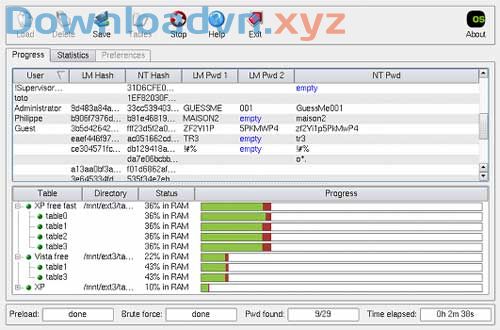
Trừ khi bạn đặt mật khẩu phức tạp, chứa biết bao kí tự hoặc đang dùng máy tính đời cũ, công cụ này sẽ không mất quá nhiều thời gian để phá pass administrator Win 7. Sau khi hoàn thành, mật khẩu được liệt kê trong cột NT Pwd. Nếu trường mật khẩu tương ứng với người sử dụng bị trống, không có mật khẩu cho người sử dụng đó.
Cách để không bị quên mật khẩu Administrator
Sau khi lấy lại được tài khoản quản trị Windows 7, hãy vào Control Panel và thiết lập một mật khẩu người sử dụng mới, cùng với một gợi ý mật khẩu giúp bạn có thể dễ dàng nhớ lại. Ngoài ra, việc tạo một đĩa đặt lại mật khẩu cũng tương đối cần có và có ích trong tình huống bạn quên mật khẩu truy cập vào Windows 7 lần tới.
Cách đặt lại mật khẩu Administrator ở Windows 7 khi bị quên,đặt lại mật khẩu đăng nhập máy tính,đặt lại mật khẩu Administrator ở Win 7,reset mật khẩu Administrator Windows 7
Nội dung Cách đặt lại mật khẩu Administrator ở Windows 7 khi bị quên được tổng hợp sưu tầm biên tập bởi: Downloadvn Xyz. Mọi ý kiến vui lòng gửi Liên Hệ cho downloadvn.xyz để điều chỉnh. downloadvn.xyz tks.
Bài Viết Liên Quan
Bài Viết Khác
- Download CorelDraw 2020 Link Tải Google Drive
- Mật Khẩu Giải Nén Cho Phần Mềm Adobe Photoshop Full Tất Cả Các Phiên Bản
- Download Windows 10 Full Pro – Home – Enterprise – Education Tải OneDrive/Mediafire/GoogleDrive – Hệ điều hành dành cho mọi nhà
- Download Vectric Aspire Pro Không Cài Đặt Link Tải Google Drive
- Khắc phục lỗi Microsoft Teams không nhận micro
- Hướng dẫn cách cài đặt Font chữ cho Windows
![]() ☎ 028 7300 3894 – 0932 015 486 (Zalo) Fb.com/truongtintphcm
☎ 028 7300 3894 – 0932 015 486 (Zalo) Fb.com/truongtintphcm
“Trường Tín Uy Tín Làm Nên Thương Hiệu”
Xem Nhanh: Dịch vụ sửa máy tính - Dịch vụ sửa máy in - Dịch vụ nạp mực máy in - Dịch vụ cài lại win - Dịch vụ cứu dữ liệu - Dịch vụ vệ sinh laptop - Dịch vụ cài đặt máy tính
Nội Dung Bài Viết